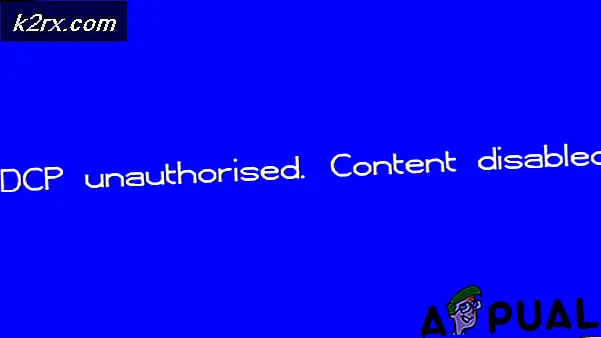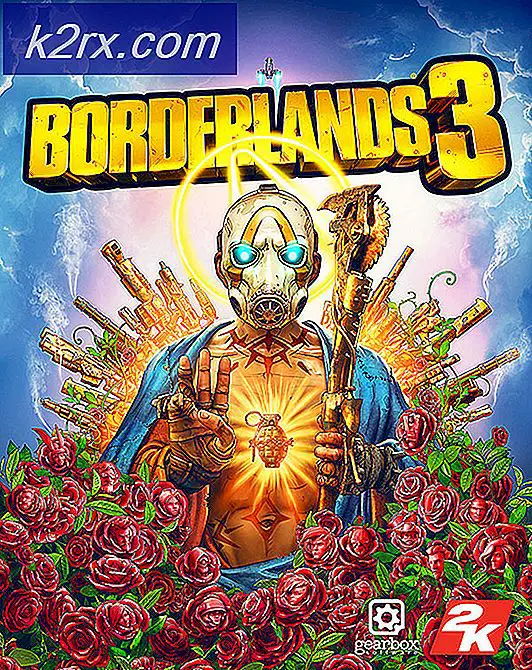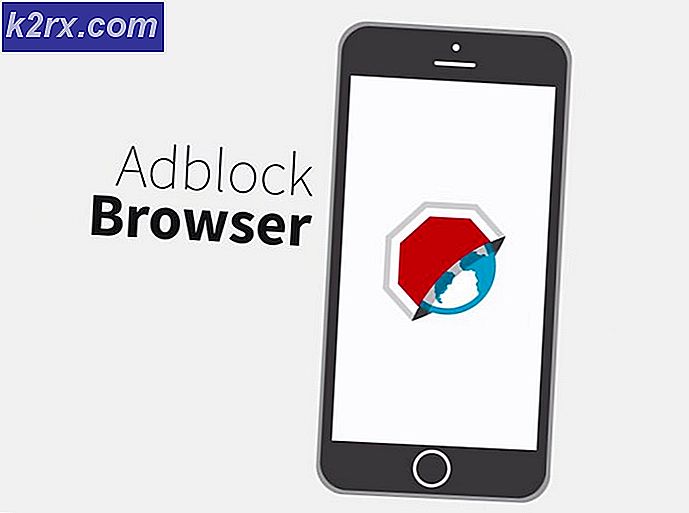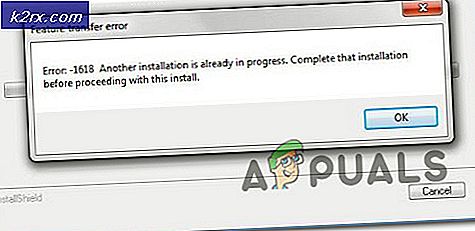วิธีการเพิ่ม Signature Line บน Microsoft Word
เมื่อสร้างเอกสารบางประเภท Microsoft Word จะเป็นตัวเลือกแรกสำหรับหลาย ๆ คนเนื่องจากคุณสมบัติที่ใช้งานง่ายและรูปแบบเอกสารที่หลากหลายที่สามารถใช้ได้ หากคุณเป็นคนที่ต้องเซ็นเอกสารบ่อยๆและต้องเขียนชื่อและรายละเอียดซ้ำทุกครั้งคุณอาจต้องการเรียนรู้ว่าคุณสามารถเพิ่มลายเซ็นลงในเอกสาร Microsoft Word ของคุณได้อย่างไรทำให้ชีวิตของคุณง่ายขึ้นและช่วยคุณประหยัด มีเวลามากขึ้น
ในขณะที่คุณยังสามารถ เพิ่มลายเซ็นดิจิทัลที่เขียนด้วยลายมือ ไปยังเอกสาร word ของคุณ แต่ก่อนหน้านั้นเรามาเรียนรู้วิธีสร้างเส้นลายเซ็นบนเอกสารของคุณซึ่งจะรวมถึงชื่อของคุณการกำหนดของคุณและวันที่ที่คุณสร้างเอกสาร
- เปิดเอกสาร Word ไม่สำคัญว่าจะเป็นเอกสารที่มีอยู่แล้วหรือเป็นเอกสารใหม่ทั้งหมด คุณเพียงแค่คลิกที่ตำแหน่งบนหน้าที่คุณต้องการดูเส้นลายเซ็นที่ ฉันต้องการให้มันอยู่ที่ส่วนท้ายของหน้านั่นคือที่ที่ฉันดับเบิลคลิกเคอร์เซอร์ของฉัน
- ไปที่แท็บแทรกซึ่งอยู่บนแถบเครื่องมือด้านบนพร้อมกับเครื่องมืออื่น ๆ ทั้งหมด
- ใต้แท็บแทรกทางด้านขวาของหน้าจอคุณจะพบแท็บที่ระบุว่า "Signature Line" ดูภาพด้านล่างเพื่อดูตำแหน่งของแท็บนี้ได้ดีขึ้น
- คลิกที่ลูกศรชี้ลงที่คุณเห็นบนแท็บนี้ ซึ่งจะแสดงสองตัวเลือกในรายการแบบเลื่อนลงที่ปรากฏขึ้น คลิกรายการที่เขียนว่า "Microsoft Office Signature Line ... "
- เมื่อคุณคลิกที่ Microsoft Office Signature Line …กล่องโต้ตอบจะปรากฏขึ้นบนหน้าจอ นี่คือที่ที่คุณสามารถเพิ่มรายละเอียดทั้งหมดสำหรับลายเซ็นของคุณ นี่อาจเป็นคุณสมบัติที่ดีที่สุดสำหรับผู้ที่ชื่นชอบเอกสารเพื่อแสดงรายละเอียดที่สำคัญเกี่ยวกับเอกสารเหล่านี้ เติมช่องว่างตามที่กล่าวไว้ เพิ่มรายละเอียดที่คุณต้องการและเพิ่มให้ถูกต้องเพื่อไม่ให้มีข้อผิดพลาด
ตอนนี้เส้นลายเซ็นนี้ไม่จำเป็นต้องมีไว้สำหรับคุณโดยเฉพาะ มีโอกาสสูงที่คุณจะทำเอกสารให้คนอื่นและต้องการเอกสารที่สำคัญมากเพื่อให้คนอื่นเซ็นชื่อ และเพื่อจุดประสงค์นั้นสิ่งสำคัญคือคุณต้องทราบรายละเอียดที่จำเป็นสำหรับบรรทัดลายเซ็น ตัวอย่างเช่นบางทีคุณกำลังสร้างเอกสารสำหรับเจ้านายของคุณหรือลูกค้าและสำหรับลายเซ็นคุณจะต้องใช้บรรทัดลายเซ็นนี้และรายละเอียดตามนั้น
นี่คือรายละเอียดที่ฉันเพิ่มสำหรับ Signature Line ของฉัน กดแท็บตกลงเมื่อคุณได้พิสูจน์อักษรการตั้งค่าลายเซ็นแล้ว
- เนื่องจากฉันได้คลิกที่ส่วนท้ายของหน้าก่อนที่จะคลิก "Signature Line" เส้นลายเซ็นจึงเลื่อนไปที่หน้าถัดไปโดยอัตโนมัติ คุณไม่จำเป็นต้องกังวลเกี่ยวกับเรื่องนี้เพราะยังแก้ไขได้ คุณสามารถใช้แป้น backspace และ Tab บนแป้นพิมพ์เพื่อเลื่อนเส้นลายเซ็นไปมาได้
- หากคุณต้องการจัดรูปแบบเส้นลายเซ็น Microsoft Word อนุญาตให้คุณทำได้เช่นกันโดยคลิกที่กล่องลายเซ็น เมื่อคุณคลิกเคอร์เซอร์บนช่องว่างที่มีลายเซ็นอยู่มันจะถูกเลือกและจะมีลักษณะดังนี้
คุณสามารถแก้ไขกล่องนี้และจัดรูปแบบได้อย่างมีประสิทธิภาพผ่านแท็บรูปแบบที่ปรากฏบนแถบเครื่องมือด้านบนทันทีที่คุณคลิกบนเส้นลายเซ็นที่คุณเพิ่งสร้างขึ้น คุณสามารถจัดรูปแบบลายเซ็นได้ทั้งนี้ขึ้นอยู่กับรูปแบบของเอกสาร หมายเหตุ: ตรวจสอบให้แน่ใจว่าคุณทำให้เรียบง่ายและอย่าทำมากเกินไป คุณต้องเก็บเอกสารที่เป็นทางการให้ไม่ซับซ้อน